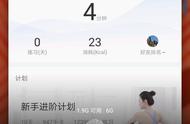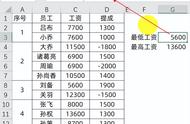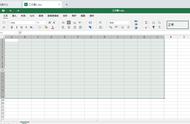在平时工作中,我们常常会将同一类内容的单元格进行合并,但是在给这些合并的单元格直接填充序号时,会出现一些问题,例如下图所示:

出现以上这种问题,我们可以用MAX函数来解决。
具体操作步骤如下;
1、选中B3:B15单元格,在编辑栏中输入公式:=MAX($B$2:B2) 1,按组合键“Ctrl Enter”即可。

2、公式解析。
=MAX($B$2:B2) 1:
MAX函数说明:返回一组数值中的最大值,忽略逻辑值及文本。
MAX函数语法:=MAX(number1, [number2], ... )。
MAX参数说明:number1, number2, ... number1是必需的,后续数字是可选的。要从中查找最大值的1到255个数字。

公式MAX($B$2:B2)中,参数$B$2:B2不包含任何数字,所以MAX($B$2:B2)会返回0,序号从1开始,所以后面 1即可。
MAX函数有几个注意点:

3、动图演示如下。

本期教程跟大家分享到这里,想学更多的办公技巧,欢迎关注我哦!
如果文章对您有帮助,可以转发、点赞支持小编,创作不易,希望多多支持!
,